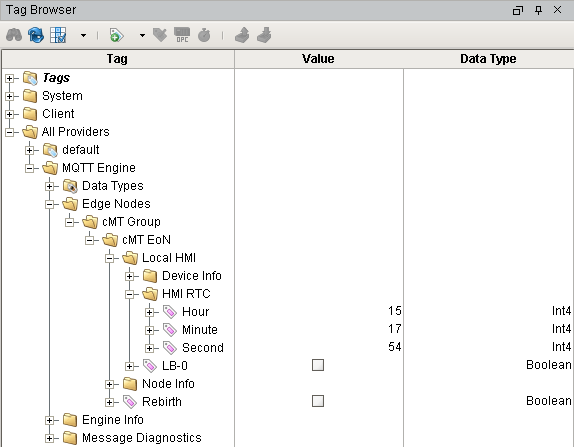Sparkplug B
概述
Sparkplug B是一種基於物聯網應用特徵設計的規範。它幫助定義了標準MQTT未指定的主題和訊息,並允許非MQTT終端裝置透過網路邊緣與MQTT伺服器進行資料傳輸,其中可以是HMI在這種架構中。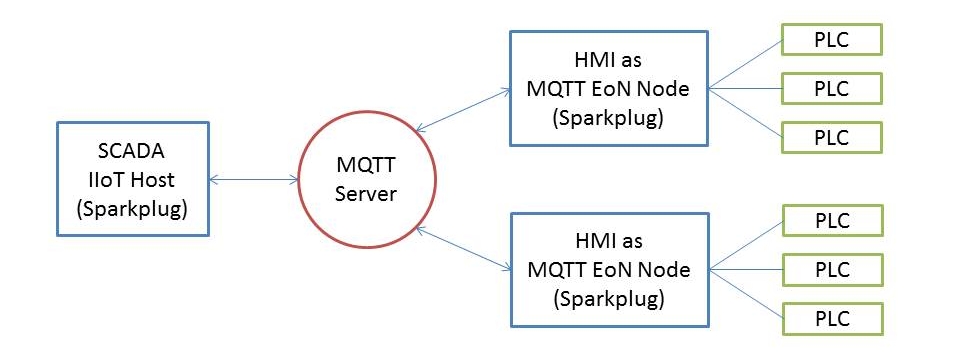
Sparkplug的優勢:
- 多程式語言支援和跨平臺。
- 二進位制編碼比JSON更高效。
- NDATA/DDATA(節點資料訊息/裝置資料訊息)只發布已更改的資料。
在本手冊中,使用HMI的本地MQTT伺服器來解釋設定過程。
系統要求
軟體版本:EasyBuilder Pro V6.01.01或更高版本
適用型號:cMT系列HMI
下載連結
Ignition:https://inductiveautomation.com/downloads/ignition
MQTT模組:https://inductiveautomation.com/pricing/ignition/third-party-modules
安裝Ignition
- 執行Ignition安裝程式。
- 選擇Platform Edition的Ignition,選擇Typical的安裝模式。
- 安裝完成後開啟Ignition頁面。或在瀏覽器中輸入“localhost:8088”。
- 點選[Configuration section]開啟Ignition Gateway,或在瀏覽器中輸入“localhost:8088/main/web/config”。
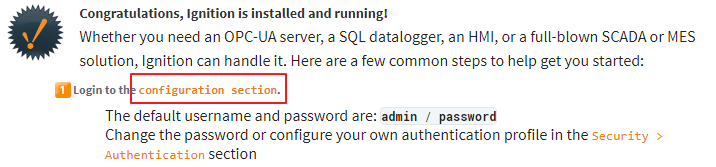
- Ignition Gateway的預設使用者名稱/密碼為:admin/password。
- 在左側選擇[SYSTEM] » [Modules],在頁面底部選擇[Install or Upgrade a Module]。
- 點選[Choose File]。
- 新增MQTT Engine模組。在新增後可以在Cirrus Link Solutions列表中找到此模組。
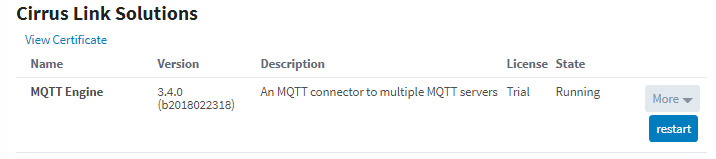
- 找到[MQTT ENGINE] » [Settings]。點選[Servers] » [Create a new MQTT Server]。
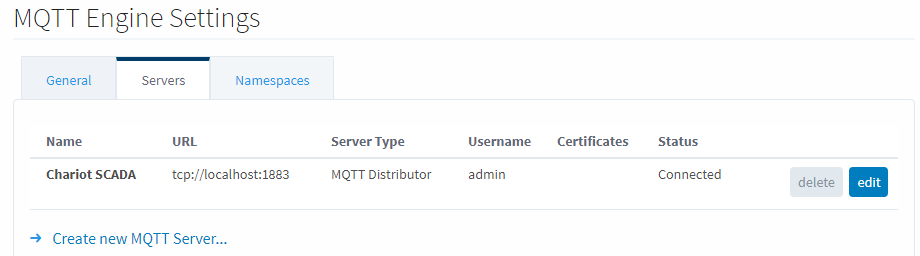
- 選擇Third Party作為伺服器型別,並配置設定。
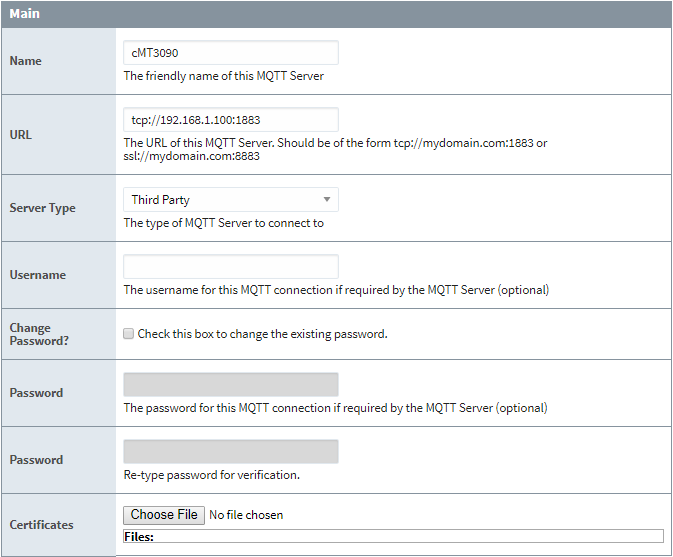
- 為了啟用Ignition Designer的寫操作,請不要選擇[Enable blocking of outbound edge node tag writes]和[Enable blocking of outbound device tag writes]。
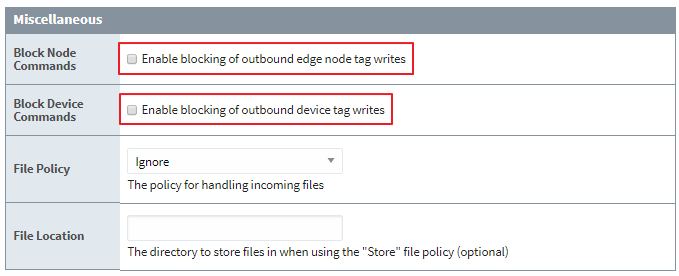
- Ignition Gateway現在已經設定完成。
建立EasyBuilder專案
- 建立一個新的cMT專案檔案,在[IIoT/Energy]選項卡中選擇[MQTT]。
- 在常規選項卡中,為[Cloud service]選擇[Sparkplug B]。當使用本地HMI作為MQTT伺服器時,將IP地址設定為127.0.0.1,埠號設定為1883。身份驗證是可選的,如果選擇,請輸入使用者名稱和密碼。
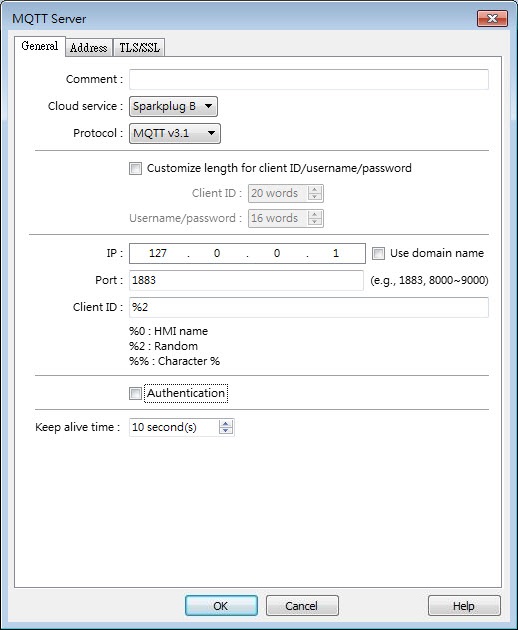
- 在Sparkplug B分組框中,開啟常規選項卡,並輸入[Goupt ID]和[Edge node ID]。
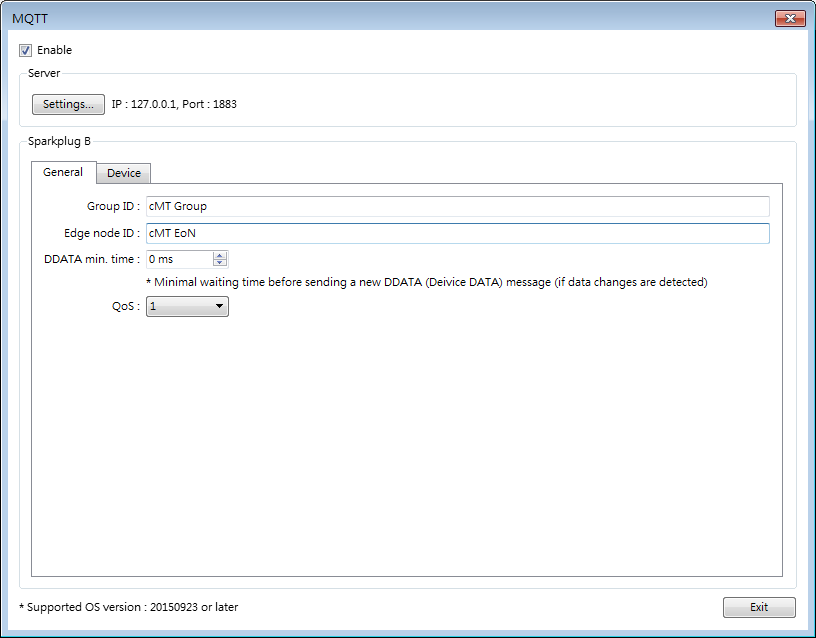
- 在[Device]選項卡中,建立幾個可使用Sparkplug B讀取的標籤。
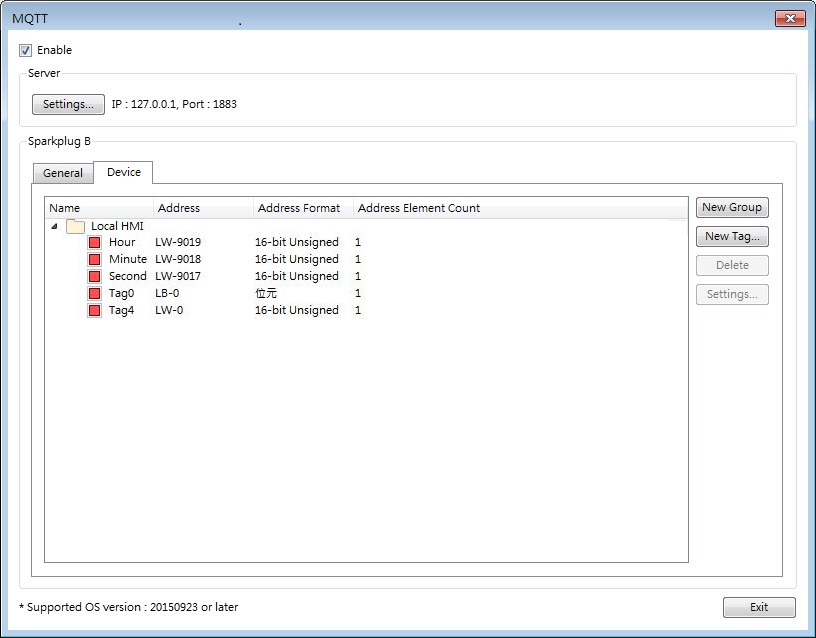
- 將此專案檔案下載到HMI。
使用Ignition Designer獲取EoN標籤
- 在Ignition Gateway頁面的右上角點選[Launch Designer]。這樣做將下載“designer.jnlp”檔案。
- 下載後執行designer.jnlp檔案。
- Ignition Designer的預設使用者名稱/密碼為:admin/password。
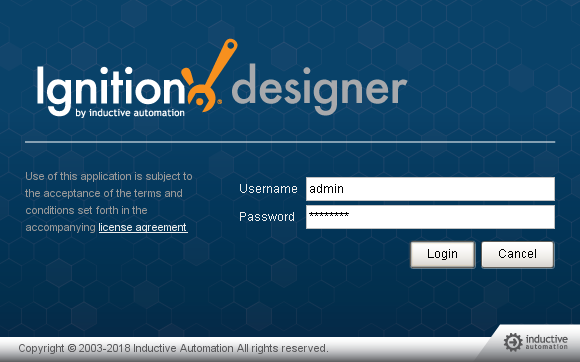
- 建立一個新專案,在其欄位中輸入專案名稱,然後點選[Create New Project]。
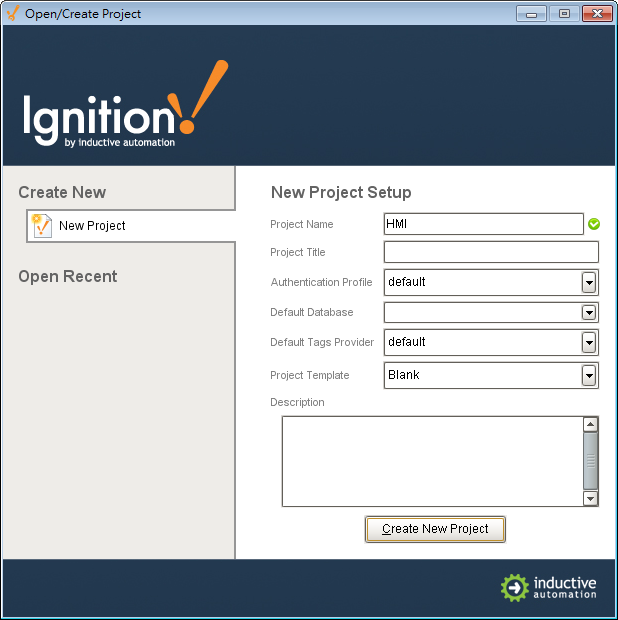
- 成功連線後,可以在標籤瀏覽器的[All Providers] » [MQTT Engine] » [cMT Group](Group ID)» [cMT EoN](Edge node ID)中找到在EasyBuilder專案檔案中新增的標籤。